叫你如何提取网页视频音频资料
怎么将视频中的音频提取出来?分享好办法

全部转换:我们解决了上面的所有问题,接下来就点击“全部 转换”开启视频提取音频的操作就OK啦!
从视频中提取音频的操作方法,小编已经作了详细的介绍,想必大家看完后也对这种操作也有所了 解。并且除了视频转换外,大家可以利用这个转换器实现更多的视频相关处理的操作哟!
感谢观看
THANK YOU
经验分享
视频转换:提取视频中的音频
视频添加:在视频转换的操作显示页面里,我们需要先将要提 取音频的视频文件给添加进来。鼠标直接点击界面中间的“+”, 直接在弹出的菜单窗口中找到我们所需处理的视频,选中它并 打开即可完成视频文件的添加。
输出格式:视频添加到界面,在下方会出现一个输出格式的操 作窗口,它是提取视频中音频的关键。点击它的下拉框,在转 换格式的菜单窗口中选择“音频”一栏,并且要选择“mp3-同 原文件”。这一步也就是视频转音频的操作!
怎么将视频中的音频提取出来
迅捷视频转换器
前言
关于视频处理的操作现在是越发的多样性了,可能是因为视频时代的到来,视频为分享的主流,大家对于视 频形式分享的青睐重视也导致了大家对于视频处理的重视,而且现在的视频处理不像过去更多是专业人士来 进行操作,现在视频全民化的现象导致视频的相关处理也是非常的普遍且简单!像从视频中提取音频就是其 中一种,今天全网天下就以怎么将视频中的音频提取出来的操作向大家介绍一种视频处理操作! 视频是用什么来处理的: 这里小编所分享给大家的视频处理操作是用迅捷视频转换器来完成的,而要进行从视频中提取音频的操作话, 我们就用它的“视频转换”操作来完成。要压缩视频的话,就用“视频压缩”来完成;要进行视频分割片段 的操作就用“视频分割”的操作来完成,总之大家根据自己需求进行相应的选择。不过上文小编说了本次操Байду номын сангаас作围绕提取视频中的音频来介绍!
提取网页中的视频与音频
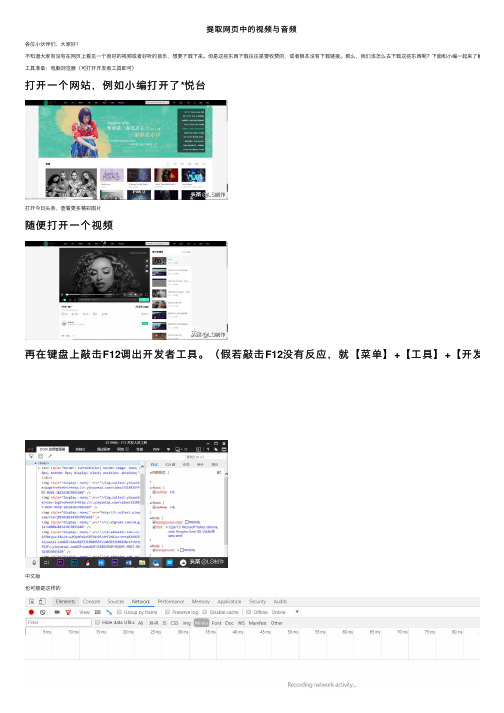
提取⽹页中的视频与⾳频各位⼩伙伴们,⼤家好!不知道⼤家有没有在⽹页上看见⼀个很好的视频或者好听的⾳乐,想要下载下来。
但是这些东西下载往往是要收费的,或者根本没有下载链接。
那么,我们该怎么去下载这些东西呢?下⾯和⼩编⼀起来了解⼀下吧!⼯具准备:电脑浏览器(可打开开发者⼯具即可)打开⼀个⽹站,例如⼩编打开了*悦台打开今⽇头条,查看更多精彩图⽚随便打开⼀个视频再在键盘上敲击F12调出开发者⼯具。
(假若敲击F12没有反应,就【菜单】+【⼯具】+【开发者⼯中⽂版也可能是这样的英⽂版中⽂版的就点击【⽹络】,英⽂版就点击【network】中⽂版英⽂版中⽂版就如下图选择【媒体】,英⽂版就如下图选择【media]中⽂版英⽂版】刷新⽹页,紧接着,你就可以看见如下图然后再点击播放发视频的任意⼀空⽩处,再键盘敲击【F5】刷新⽹页,紧接着,你就可以看见如下英⽂版中⽂版注意:在这⾥⾯媒体⽂件有可能有⼀个,也有可能有很多个(这取决于你这⼀个⽹页中有多少媒体在播放,建议最好是整个⽹页只播⼀个媒体)。
所以,你要学会看哪⼀个是你要的⽂件。
⼀般的判断⽅法就是:⽂件格找到你的⽂件后,就按如下图操作英⽂版:选择最前⾯过的名字,再单击右键,然后选择【open in new tap】中⽂版:选中最前⾯的名字,单击右键,选择复制在完成以上步骤之后英⽂版就可以直接下载了中⽂版需要将下载地址粘贴到⽹址栏,然后就可以下载了注意:复制的下载地址⾥可能会有汉字与空格,将汉字与空格全部删除之后,再敲击回车,就可以下载了那么,这期的分享就到这⾥了,喜欢的话点个关注吧!。
利用电脑提取资源的方法

如何利用电脑提取资源作者:侯金平厚朴教育来源:《软件报》点击数:860 更新时间:2008-6-7 做电脑课件时,有很多我们需要的资源,比如文本、比如图片、声音、视频,这些东西如何才能据为己有呢并运用到课件当中呢?本文将分门别类地介绍。
一、提取文本1.从文本中提取对于那些在文本中文件,通常只要选中后复制、粘贴即可,这里不再饶舌。
2.从不可复制的网页或图片等中复制文字常见exe、chm、pdf等格式的电子书,通常只可以看,但是其中的内容却不能进行复制。
因为它就像一幅图片一样。
如果我们需要使用这些资料中的文本内容的话,是不是就一定要重新输入一遍呢?当然不用这么麻烦。
下面就为大家介绍将这些内容从资料中提取出来的方法。
第一种方法:用SnagIt工具进行文字提取。
首先使用SnagIt的文字捕捉功能将文字提取出来。
启动SnagIt,选择菜单“输入/区域”,选择菜单“工具/文字捕获”,然后我们打开要捕捉的文件窗口,按下捕捉快捷键,选定捕捉区域即可捕捉到文字。
接着用相应工具重排文字。
此时我们发现提取的文字可能会有很多空格或段落错乱等现象,而且字号、字体等不合自己的心意。
这时我们可以用熟悉的WPS或Word 软件进行重新编排。
我们以WPSOffice2003为例看看如何对付提取后文章的编排。
用WPSOffice2003打开提取文章;然后选择“工具”菜单下的“文字”/“段落重排”,这时你会看到提取文章重新进行排版;接下来选择“工具”菜单下的“文字”/“删除段首空格”命令,使得文章的每段参差不齐的行首空格被删除;再选择“工具”菜单下的“文字”/“增加段首空格”,文章变为正常的书写格式;提取文章一般都留有空段,为删除这些空段,继续选择“工具”菜单下的“文字”/“删除空段”命令,这时文章完全变为我们所要的形式;用你熟悉的界面任意编辑文章吧。
方法二:利用ORC汉字识别功能抓取图片上的文字首先用SnagIt抓取一张图片,保存为.bmp格式,然后再打开OCR程序,尚书6号或汉王OCR系统都可以,通过OCR识别后可以获得图片上的文字。
提取视频中的音频怎么操作

在生活中,我们常常会观看一些视频,当我们听到视频中有对胃的歌曲时,总是想要将它们给保存下来。
有些朋友会选择通过录音来对音乐进行保存,可是录音保存的效果往往会受到外界的干扰而产生失真。
所以如果想要保存视频中的音频,就需要使用专业的工具。
关于工具:迅捷音频转换器它是一款多功能的音频编辑处理软件,软件具有音频剪切、音频提取、音频合并和音频转换这四个功能,这款工具操作简单,功能强大可以多种分割方式进行音频剪切,操作简单特点,支持而且软件不仅支持单个文件操作,还支持文件批量操作!是个不错的选择。
打开工具提取视频音频首先我们先把打开一款工具,同时也要把视频音频转换好。
添加音频文件打开界面之后,首先你们会看到界面的功能,每个功能都是不同的,我们不用管其他的,先点击“音频提取”按钮,这个功能就是可以满足我们提取音频的,然后点击添加文件或者添加文件夹按钮。
添加删除片段指南文件添加之后,右下方还有田家河删除片段指南,大家添加直男的时候可以拉动上方的进度条进行添加,不需要删除就可以了,同时自己设置时间点也是可以的。
然后点击确定。
保存音频文件位置确定完之后,界面会出现很多的片段音频,我们在提取之前首先要做的就是设置提取文件的保存位置,其次再点击开始提取。
音频提取这个时候,我们需要等待一会儿,之后如果大家看到如图中一样的小对号时候,提取的音频已经成功了。
这种操作方法还是挺简单的,希望你们可以好好的学习,感谢你们的阅读。
倚窗远眺,目光目光尽处必有一座山,那影影绰绰的黛绿色的影,是春天的颜色。
周遭流岚升腾,没露出那真实的面孔。
面对那流转的薄雾,我会幻想,那里有一个世外桃源。
在天阶夜色凉如水的夏夜,我会静静地,静静地,等待一场流星雨的来临…许下一个愿望,不乞求去实现,至少,曾经,有那么一刻,我那还未枯萎的,青春的,诗意的心,在我最美的年华里,同星空做了一次灵魂的交流…秋日里,阳光并不刺眼,天空是一碧如洗的蓝,点缀着飘逸的流云。
怎么将一段视频里的音频提取出来?音频提取的具体步骤
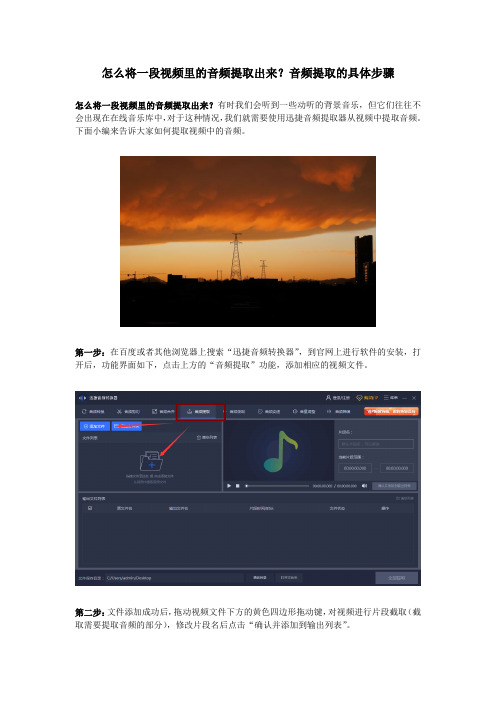
怎么将一段视频里的音频提取出来?音频提取的具体步骤
怎么将一段视频里的音频提取出来?有时我们会听到一些动听的背景音乐,但它们往往不会出现在在线音乐库中,对于这种情况,我们就需要使用迅捷音频提取器从视频中提取音频。
下面小编来告诉大家如何提取视频中的音频。
第一步:在百度或者其他浏览器上搜索“迅捷音频转换器”,到官网上进行软件的安装,打开后,功能界面如下,点击上方的“音频提取”功能,添加相应的视频文件。
第二步:文件添加成功后,拖动视频文件下方的黄色四边形拖动键,对视频进行片段截取(截取需要提取音频的部分),修改片段名后点击“确认并添加到输出列表”。
第三步:在界面下方修改文件的保存位置,随后点击“全部提取”即可。
OK,以上就是音频提取器怎么提取视频中的音频的方法了。
其实音频合并、音频剪切和音频转换都可以使用迅捷音频转换器操作,如果需要,大家就去官网下载软件来使用吧!。
如何利用电脑提取资源
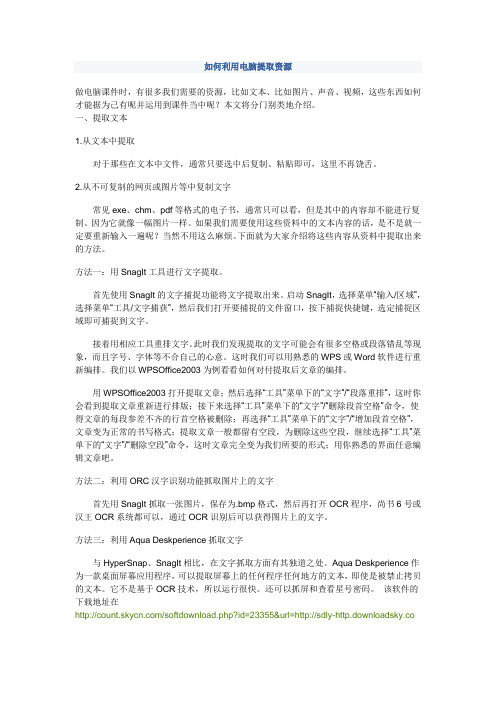
如何利用电脑提取资源做电脑课件时,有很多我们需要的资源,比如文本、比如图片、声音、视频,这些东西如何才能据为己有呢并运用到课件当中呢?本文将分门别类地介绍。
一、提取文本1.从文本中提取对于那些在文本中文件,通常只要选中后复制、粘贴即可,这里不再饶舌。
2.从不可复制的网页或图片等中复制文字常见exe、chm、pdf等格式的电子书,通常只可以看,但是其中的内容却不能进行复制。
因为它就像一幅图片一样。
如果我们需要使用这些资料中的文本内容的话,是不是就一定要重新输入一遍呢?当然不用这么麻烦。
下面就为大家介绍将这些内容从资料中提取出来的方法。
方法一:用SnagIt工具进行文字提取。
首先使用SnagIt的文字捕捉功能将文字提取出来。
启动SnagIt,选择菜单“输入/区域”,选择菜单“工具/文字捕获”,然后我们打开要捕捉的文件窗口,按下捕捉快捷键,选定捕捉区域即可捕捉到文字。
接着用相应工具重排文字。
此时我们发现提取的文字可能会有很多空格或段落错乱等现象,而且字号、字体等不合自己的心意。
这时我们可以用熟悉的WPS或Word软件进行重新编排。
我们以WPSOffice2003为例看看如何对付提取后文章的编排。
用WPSOffice2003打开提取文章;然后选择“工具”菜单下的“文字”/“段落重排”,这时你会看到提取文章重新进行排版;接下来选择“工具”菜单下的“文字”/“删除段首空格”命令,使得文章的每段参差不齐的行首空格被删除;再选择“工具”菜单下的“文字”/“增加段首空格”,文章变为正常的书写格式;提取文章一般都留有空段,为删除这些空段,继续选择“工具”菜单下的“文字”/“删除空段”命令,这时文章完全变为我们所要的形式;用你熟悉的界面任意编辑文章吧。
方法二:利用ORC汉字识别功能抓取图片上的文字首先用SnagIt抓取一张图片,保存为.bmp格式,然后再打开OCR程序,尚书6号或汉王OCR系统都可以,通过OCR识别后可以获得图片上的文字。
教你如何提取网页中的视频,音乐歌曲,

教你如何提取网页中的视频、音乐歌曲、flash、图片等多媒体文件(很实用)打开网页后,发现里面有好看的视频、好听的音乐、好看的图片、很炫的flash,是不是想把它们弄到自己电脑上或手机、mp4上?但很多时候视频无法下载,音乐只能试听,或者好听的背景音乐根本就不知道什么名字,更别说怎么下了;至于图片直接右键另存为即可,不过如果网页突然关掉了,但又想把看过的图片弄下来,而忘了图片网页地址或者不想再通过历史记录打开,这时又该怎么办?其实这些问题都能很好的解决,并且很简单,只要用一个软件来替你从电脑的缓存中搜索一下就OK了,因为网页中显示的内容基本上全部都在缓存中,如果自己手动搜索,那将是很累人滴,又不好找,东西太多,又没分类。
无意中发现一个小软件很强(对此感兴趣,本人玩过无数小软件),我一直在用,也是用它帮了很多网友的忙,为了让更多的网友解决问题,于是拿来和亲们分享一下。
不废话了,下面进入主题:这款免费小软件就是YuanBox(元宝箱)v1.6,百度一搜就能下载。
下面是我自己整理的使用步骤,供亲们参考(其实不用看就行,软件简单,不用学就会),我只是用的时间长了,很熟练罢了:软件下好后,解压,打开里面的YuanBox.exe即可,不用安装;打开此软件前,先打开你要提取东西的网页(之后再关掉也行),这是为了保证电脑缓存中有你要的东西。
运行软件,初始界面如下图:之后直接是flv格式视频搜索结果的界面,原因就是此软件的全称是元宝箱FLV视频下载专家,不想要视频的话,点击最上面的设置或者最下面的高级设置,即可进行搜索范围设定下面是搜索条件设定界面以swf格式flash为例,进行搜索,选择类型中的第二项点击确定,开始搜索,结果如下:点击保存此项进行保存下面重点介绍一下网页中音乐的提取过程:只有等到网页中音乐缓存完后才能保存到完整的音乐,软件上有提示,只要网页没关,点击右上角的刷新视频就能加快缓冲,缓冲完后就会出现下图中第二条的情况,缓没缓冲完都能预览试听或保存(部分),不过这样就能识别出是不是你要找的哦,之后再决定让其缓冲完点击预览进行音乐试听预览,所有操作如下图:保存界面如下:点击复制媒体地址可复制原始链接,即外链地址或下载地址点击原始链接会打开播放器,用原始链接地址播放在线音乐还有一种查看原始链接地址的直观方法,上面的方法还得粘到一个地方才能看到,下面这种方法马上就可见,右键点击原始链接选择属性打开即可属性界面如下,原始链接地址在最下面其它媒体类型的搜索大致相同,下面再说说设置中的情况:大小限制设置的合适会减小搜索范围,快速找到想要的最后再演示一下图片和视频的查找过程(太简单了,其实不用看滴)下面是flv视频的预览。
视频剪辑中怎样提取视频中的音频

视频剪辑中怎样提取视频中的音频在当今的多媒体时代,视频剪辑已经成为一项非常普及且有趣的技能。
很多时候,我们在处理视频时,可能只需要其中的音频部分,比如提取一段精彩的演讲、一首动人的背景音乐或者一段有趣的对话。
那么,如何从视频中提取音频呢?下面就为大家详细介绍几种常见且实用的方法。
首先,我们来谈谈使用专业视频编辑软件提取音频的方法。
像Adobe Premiere Pro、Final Cut Pro 等软件,功能强大且专业。
以 Adobe Premiere Pro 为例,我们将视频文件导入到项目中,然后在时间轴上选中视频素材,右键选择“解除视音频链接”。
这样,视频和音频就被分离开了。
接下来,选中音频轨道上的音频素材,右键选择“导出”,在弹出的导出设置中,选择合适的音频格式(如 MP3、WAV 等),设置好相关参数,如采样率、比特率等,然后点击“导出”按钮,就可以得到单独的音频文件了。
对于一些不太熟悉专业软件的朋友,也有一些简单易用的免费软件可供选择。
比如,格式工厂就是一款非常实用的工具。
打开格式工厂,在左侧的菜单中选择“音频”选项,然后选择您想要导出的音频格式,如 MP3。
接着,点击“添加文件”按钮,将需要提取音频的视频文件添加进来。
在设置好输出文件夹后,点击“确定”按钮,最后点击“开始”按钮,格式工厂就会自动将视频中的音频提取出来,并保存到指定的文件夹中。
除了上述软件,还有一些在线工具可以帮助我们提取视频中的音频。
比如说 OnlineConvert 这个网站,操作起来也很方便。
打开网站后,选择“Video to Audio Converter”(视频转音频转换器)选项。
然后点击“Choose File”(选择文件)按钮,上传您要提取音频的视频文件。
在下方的“Output format”(输出格式)中选择您想要的音频格式,如 MP3、AAC 等。
设置好其他相关参数后,点击“Start Conversion”(开始转换)按钮,等待转换完成后,下载转换好的音频文件即可。
- 1、下载文档前请自行甄别文档内容的完整性,平台不提供额外的编辑、内容补充、找答案等附加服务。
- 2、"仅部分预览"的文档,不可在线预览部分如存在完整性等问题,可反馈申请退款(可完整预览的文档不适用该条件!)。
- 3、如文档侵犯您的权益,请联系客服反馈,我们会尽快为您处理(人工客服工作时间:9:00-18:30)。
教你如何提取网页中的视频、音乐歌曲、flash、图片等多媒体文件(很实用)
打开网页后,发现里面有好看的视频、好听的音乐、好看的图片、很炫的flash,是不是想把它们弄到自己电脑上或手机、mp4上?但很多时候视频无法下载,音乐只能试听,或者好听的背景音乐根本就不知道什么名字,更别说怎么下了;至于图片直接右键另存为即可,不过如果网页突然关掉了,但又想把看过的图片弄下来,而忘了图片网页地址或者不想再通过历史记录打开,这时又该怎么办?
其实这些问题都能很好的解决,并且很简单,只要用一个软件
来替你从电脑的缓存中搜索一下就OK了,因为网页中显示的内容基本
上全部都在缓存中,如果自己手动搜索,那将是很累人滴,又不好找,东西太多,又没分类。
无意中发现一个小软件很强(对此感兴趣,本人玩过无数小软件),我一直在用,也是用它帮了很多网友的忙,为了让更多的网友解决问题,于是拿来和亲们分享一下。
不废话了,下面进入主题:
这款免费小软件就是YuanBox(元宝箱)v1.6,百度一搜就能下载。
下面是我自己整理的使用步骤,供亲们参考(其实不用看就行,软件简单,不用学就会),我只是用的时间长了,很熟练罢了:
软件下好后,解压,打开里面的YuanBox.exe即可,不用安装;打开此软件前,先打开你要提取东西的网页(之后再关掉也行),这是为了保证电脑缓存中有你要的东西。
运行软件,初始界面如下图:
之后直接是flv格式视频搜索结果的界面,原因就是此软件的全称是
元宝箱FLV视频下载专家,不想要视频的话,点击最上面的设置或者最下面的高级设置,即可进行搜索范围设定
下面是搜索条件设定界面
以swf格式flash为例,进行搜索,选择类型中的第二项
点击确定,开始搜索,结果如下:
点击保存此项进行保存
下面重点介绍一下网页中音乐的提取过程:
只有等到网页中音乐缓存完后才能保存到完整的音乐,软件上有提示,只要网页没关,点击右上角的刷新视频就能加快缓冲,缓冲完后就会出现下图中第二条的情况,缓没缓冲完都能预览试听或保存(部分),不过这样就能识别出是不是你要找的哦,之后再决定让其缓冲完
点击预览进行音乐试听预览,所有操作如下图:
保存界面如下:
点击复制媒体地址可复制原始链接,即外链地址或下载地址
点击原始链接会打开播放器,用原始链接地址播放在线音乐
还有一种查看原始链接地址的直观方法,上面的方法还得粘到一个地方才能看到,下面这种方法马上就可见,右键点击原始链接选择属性打开即
可
属性界面如下,原始链接地址在最下面
其它媒体类型的搜索大致相同,下面再说说设置中的情况:大小限制设置的合适会减小搜索范围,快速找到想要的
最后再演示一下图片和视频的查找过程(太简单了,其实不用看滴)
下面是flv视频的预览。
